विज्ञापन
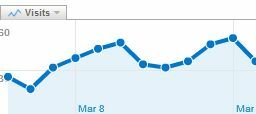 इस सप्ताह के लिए संगठन के अपने विषय के साथ जाने पर, मैं एक और दृष्टिकोण को कवर करना चाहूंगा, जिस पर मैं कटौती करना चाहता हूं समय बर्बाद किया और उन चीजों में अक्षमता कम कर दी जो मैं हर दिन करता हूं, और उनमें से एक Google Analytics ईमेल का उपयोग कर रहा है रिपोर्ट। चाहे आप विभिन्न ग्राहकों के लिए एक एसईओ विश्लेषक हों, या आप केवल एक छोटे समय के ब्लॉगर हों, आपको सांख्यिकीय उपकरणों की आवश्यकता होगी, जो यह दर्शाते हैं कि आप सही चीजें कर रहे हैं या नहीं और यातायात को आकर्षित कर रहे हैं या नहीं।
इस सप्ताह के लिए संगठन के अपने विषय के साथ जाने पर, मैं एक और दृष्टिकोण को कवर करना चाहूंगा, जिस पर मैं कटौती करना चाहता हूं समय बर्बाद किया और उन चीजों में अक्षमता कम कर दी जो मैं हर दिन करता हूं, और उनमें से एक Google Analytics ईमेल का उपयोग कर रहा है रिपोर्ट। चाहे आप विभिन्न ग्राहकों के लिए एक एसईओ विश्लेषक हों, या आप केवल एक छोटे समय के ब्लॉगर हों, आपको सांख्यिकीय उपकरणों की आवश्यकता होगी, जो यह दर्शाते हैं कि आप सही चीजें कर रहे हैं या नहीं और यातायात को आकर्षित कर रहे हैं या नहीं।
गूगल विश्लेषिकी ईमेल रिपोर्ट के साथ काम करने के लिए Google Analytics कैसे रखें अधिक पढ़ें साइट ट्रैफ़िक और कीवर्ड विश्लेषण के लिए सबसे लोकप्रिय और सबसे शक्तिशाली उपकरण बना हुआ है। यह आपके शीर्ष प्रदर्शन करने वाले कीवर्ड, आपके सबसे लोकप्रिय लैंडिंग पृष्ठ और निश्चित रूप से आपके दैनिक अद्वितीय आगंतुक गणना के ऊपर या नीचे स्विंग के बारे में आंकड़े प्रदान करता है। जब तक आप अपने साइट के आँकड़ों पर कड़ी नज़र नहीं रखते, आप आगंतुक व्यवहार में किसी भी अचानक बदलाव को भुनाने के अवसरों से चूकने वाले हैं।
सैंड्रा ने Google Analytics सुझावों को खोजने के लिए कुछ बेहतरीन संसाधनों की पेशकश की, लेकिन मुझे लगा कि MUO पर भी कुछ सुझाव देना उपयोगी हो सकता है। मैंने हाल ही में कवर किया
आज, मैं यह दिखाना चाहता हूं कि आप अपने आंकड़ों के लिए अनुसूचित Google Analytics ईमेल रिपोर्ट और अलर्ट कैसे बना सकते हैं। इसके अलावा, यदि आप ये रिपोर्ट किसी क्लाइंट या अपने बॉस के लिए जनरेट करते हैं, तो मैं आपको यह भी दिखाऊंगा कि कैसे उस रिपोर्ट को एक स्वचालित में एकीकृत किया जाए जीमेल टेम्प्लेट जो आपको बनाने के लिए समय का एक अंश लेगा यदि आप इसे हाथ से करते हैं, तो Google विश्लेषिकी के माध्यम से स्थानांतरण स्वयं।
की स्थापना Google Analytics ईमेल रिपोर्ट
इस उदाहरण में, हम दो मीट्रिक देखने जा रहे हैं - आपके द्वारा प्राप्त दैनिक अद्वितीय आगंतुकों की संख्या और आपके शीर्ष प्रदर्शन करने वाले कीवर्ड। इस काल्पनिक स्थिति में, आप हर हफ्ते एक रिपोर्ट प्राप्त करना चाहते हैं जो आज तक के ऐतिहासिक आंकड़ों का विवरण देता है। आरंभ करने के लिए, आपको एक कस्टम रिपोर्ट बनानी होगी, जिसे आप अपने Google Analytics डैशबोर्ड से क्लिक करके कर सकते हैं कस्टम रिपोर्ट.
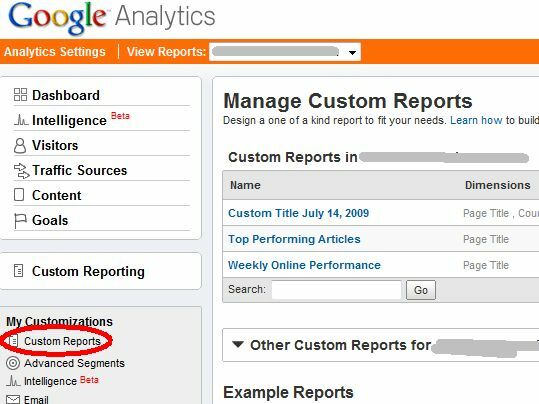
आपके पास कुछ जाने के बाद, आप अपनी कस्टम रिपोर्ट को दाएँ फलक में सूचीबद्ध देखेंगे। मेरे पास पहले से ही कुछ है, लेकिन मैं नीचे एक नया बनाने की प्रक्रिया के माध्यम से कदम रखने जा रहा हूं। इस विंडो के ऊपरी दाएँ भाग में, “पर क्लिक करें।नई कस्टम रिपोर्ट बनाएं.”

रिपोर्ट संपादक में, आप चुन सकते हैं और किन आयामों और मैट्रिक्स पर रिपोर्ट करना चाहते हैं। अद्वितीय आगंतुकों और शीर्ष प्रदर्शन करने वाले लेखों के लिए, बस आगे बढ़ें पृष्ठ का शीर्षक पहले आयाम क्षेत्र में और फिर अनन्य आगंतुक एक मीट्रिक के लिए। यदि आप प्रत्येक पृष्ठ के बारे में अन्य मीट्रिक जोड़ना चाहते हैं, जिसे आप रिपोर्ट में शामिल करना चाहते हैं, तो उन्हें जोड़ने के लिए यह जगह है। बस क्लिक करें "रिपोर्ट सुरक्षित रखना"और आपकी कस्टम रिपोर्ट तैयार है!
Google Analytics में ईमेल सूचनाएं कॉन्फ़िगर करना
एक बार जब आप अपनी रिपोर्ट सेट कर लेते हैं, तो ईमेल सूचनाओं को कॉन्फ़िगर करने का समय आ जाता है और आप कितनी बार रिपोर्ट तैयार करना चाहते हैं।

एक बार जब आप अपना रिपोर्ट डिस्प्ले कॉन्फ़िगर कर लेते हैं, तो रिपोर्ट दृश्य पर वापस जाएं और फिर चार्ट डिस्प्ले के शीर्ष पर "ईमेल" बटन पर क्लिक करें।

अब, हर हफ्ते (या रिपोर्ट के लिए आप जो भी अंतराल निर्धारित करते हैं), Google Analytics रिपोर्ट को चलाएगा और इसे आपके ईमेल पर भेज देगा जो भी आप सेट करते हैं (पीडीएफ, एक्सएमएल, सीएसवी या टीएसवी)।

आपके द्वारा चुने गए प्रारूप के आधार पर, आपका डेटा अलग दिखेगा। यदि आप एनालिटिक्स रिपोर्ट (जो अधिकांश प्रबंधक देखना चाहेंगे) का निकटतम प्रतिनिधित्व करना चाहते हैं, तो पीडीएफ प्रारूप का चयन करें। लगाव इस तरह दिखेगा।
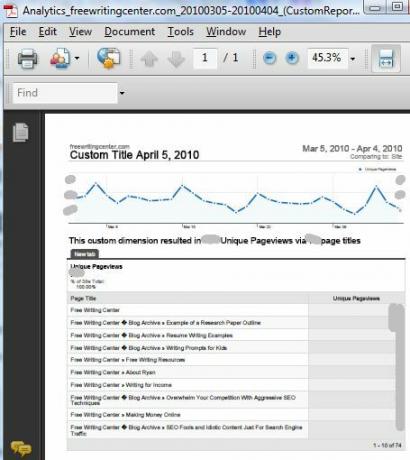
इन मामलों में, आप अपने प्रबंधक को रिपोर्ट भेजने के लिए अपने ईमेल फ़िल्टर को कॉन्फ़िगर कर सकते हैं (नीचे देखें)। अन्य मामलों में जहां आपको संख्याओं के माध्यम से झारना और हेरफेर करना आवश्यक है, सीएसवी जैसे अन्य प्रारूपों के साथ रहना सबसे अच्छा है।
ईमेल अलर्ट सेट करना
Analytics में एक और उपयोगी विशेषता जो आपके सांख्यिकीय विश्लेषण को स्वचालित करने में बहुत मददगार हो सकती है, वह है ईमेल अलर्टिंग फीचर। यह सुविधा किसी भी समय आपको आपके ट्रैफ़िक (या आपके द्वारा निर्दिष्ट अन्य मीट्रिक) को महत्वपूर्ण रूप से बदल देगी। अपने डैशबोर्ड से उन्हें सेट करने के लिए, “पर क्लिक करेंबुद्धि" के नीचे अनुकूलन अनुभाग।
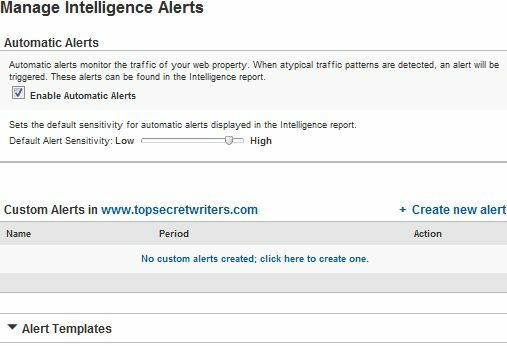
ये अलर्ट बेहद लचीले होते हैं, जिससे आप अपनी साइट के लिए सबसे महत्वपूर्ण मैट्रिक्स पर नज़र रख सकते हैं - इस सुविधा का लचीलापन वास्तव में केवल इस बात तक सीमित है कि आप इसका उपयोग कैसे करना चाहते हैं। ट्रैफ़िक की निगरानी करना एक बात है, लेकिन औसत आगंतुक की तरह चीजों पर निगरानी रखना साइट, राजस्व स्तर या किसी विशेष शहर या क्षेत्र के आगंतुकों की संख्या पर खर्च करता है विश्व।

ट्रैफ़िक में अचानक वृद्धि के लिए अलर्ट आपकी साइट पर विशेष लेखों या वेबपृष्ठों की पहचान करने में भी मदद कर सकते हैं, जिससे कुछ चर्चाएँ शुरू हुईं, जिसे आप आगंतुकों को अपनी साइट के अन्य क्षेत्रों में जाने के लिए भुनाने की कोशिश कर सकते हैं, या आगंतुक दर को बढ़ा सकते हैं रूपांतरण। आपका लक्ष्य जो भी हो, ईमेल सूचनाएँ आपको नाव गुम होने से बचाने में मदद करेंगी।
एक जीमेल फ़िल्टर को फिर से रूट करने के लिए सेट करें Google Analytics ईमेल रिपोर्ट
और भी अधिक समय बचाना चाहते हैं और पूरी तरह से प्रक्रिया को स्वचालित करना चाहते हैं? अपने प्रबंधक या क्लाइंट को रिपोर्ट भेजने के लिए बस अपने ईमेल क्लाइंट फ़िल्टर को कॉन्फ़िगर करें। जीमेल में, प्रक्रिया काफी आसान है। आपकी Analytics रिपोर्ट में सभी विषय होते हैं जो "Analytics" और फिर आपके Google Analytics प्रोफ़ाइल नाम से शुरू होते हैं। तो मेरे मामले में, FreeWriterCenter के पास "Analytics freewritingcenter.com" की एक विषय पंक्ति है।
पहला कदम जीमेल में जाकर “क्लिक” करना है।फ़िल्टर बनाएं“इन आने वाली Analytics रिपोर्ट को संभालने के लिए अपना नया फ़िल्टर सेट करें।

यदि आप पहले से ही नहीं जानते हैं, तो आप इन ईमेल के लिए विषय पंक्ति का केवल पहला भाग "*" वर्णक्रम वर्ण का उपयोग करके निर्दिष्ट कर सकते हैं।

अंत में, अपने ग्राहकों या अपने बॉस के लिए सीधे ईमेल पते (या पते) पर जाने के लिए आने वाली रिपोर्ट ईमेल को कॉन्फ़िगर करें। इसके अलावा, आने वाली रिपोर्ट्स को तुरंत संग्रह पर सेट करें ताकि वे आपके इनबॉक्स को बंद न करें। यदि आप टिप्पणियों को शामिल करने के लिए रिपोर्ट ईमेल को कॉन्फ़िगर करना चाहते हैं - आप ऐसा तब करेंगे जब आप निर्धारित ईमेल सेट करेंगे, जहां "के लिए एक फ़ील्ड है"विवरण"जो अग्रेषित ईमेल के शरीर का निर्माण करेगा।
अपने Google Analytics डेटा के वितरण को स्वचालित करके, आप अपनी साइट की जांच करना कभी नहीं भूलेंगे फिर से आंकड़े, और आप साइट ट्रैफ़िक और अन्य के बारे में अपना साप्ताहिक या मासिक विश्लेषण सबमिट करना हमेशा याद रखेंगे आँकड़े। यह जानकारी किसी को भी Google एनालिटिक्स में बैठने से किसी का भला नहीं करेगी, इसलिए आज ही अपना ईमेल नोटिफिकेशन कॉन्फ़िगर करें और उस जानकारी का उपयोग करना शुरू करें!
क्या आप अपनी रिपोर्टिंग को स्वचालित करने के लिए या किसी अन्य उद्देश्य के लिए Analytics ईमेल सूचनाओं का उपयोग करते हैं? नीचे टिप्पणी अनुभाग में अपने खुद के विचारों को साझा करें।
रयान के पास इलेक्ट्रिकल इंजीनियरिंग में बीएससी की डिग्री है। उन्होंने ऑटोमेशन इंजीनियरिंग में 13 साल, आईटी में 5 साल काम किया है, और अब एक एप्स इंजीनियर हैं। MakeUseOf के पूर्व प्रबंध संपादक, उन्होंने डेटा विज़ुअलाइज़ेशन पर राष्ट्रीय सम्मेलनों में बात की और राष्ट्रीय टीवी और रेडियो पर चित्रित किया गया है।


